华为P8黑屏后WiFi自动断开怎么解决?
当华为P8出现黑屏后WiFi自动断开的问题时,用户可能会感到困扰,这不仅影响设备使用体验,还可能导致重要信息中断,以下将从可能原因、排查步骤、解决方案及预防措施等方面进行详细分析,帮助用户有效解决问题。
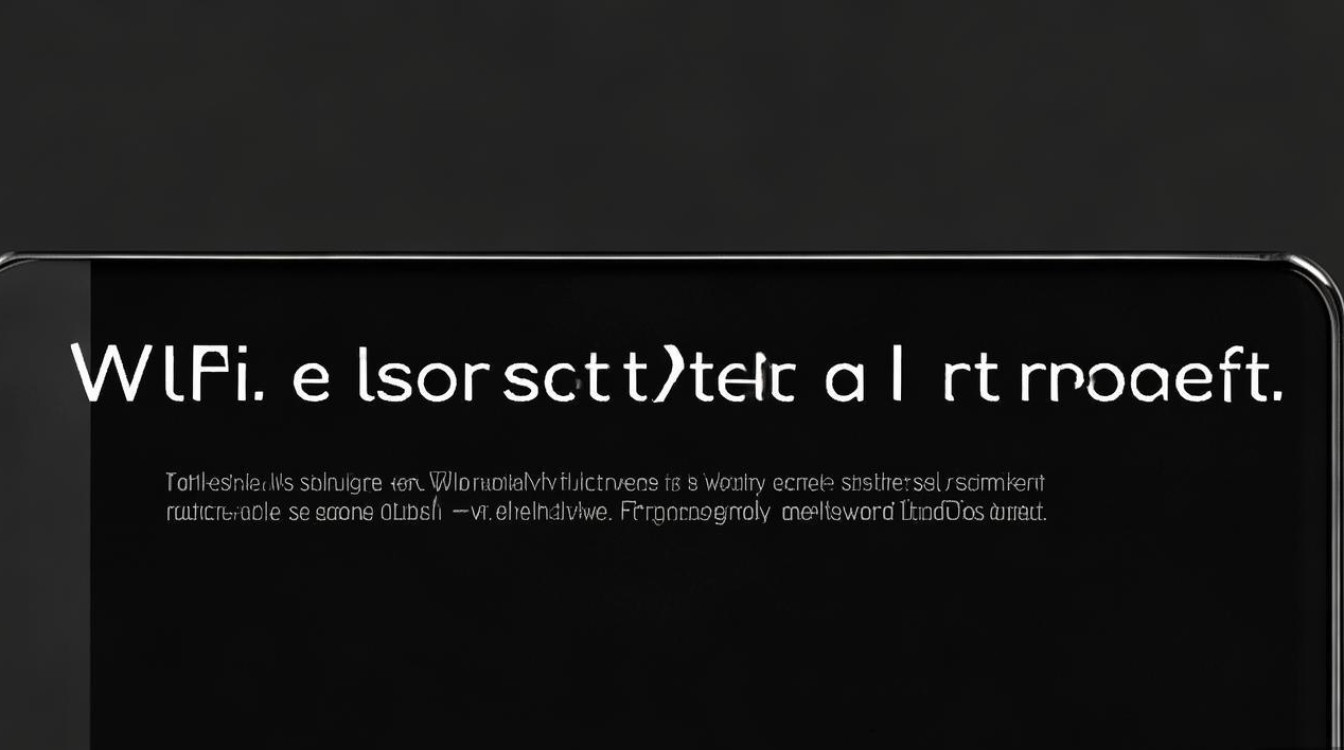
问题可能原因分析
华为P8黑屏后WiFi自动断开通常涉及硬件故障、系统异常、设置错误或外部干扰等因素,具体原因包括:
- 系统故障:系统文件损坏或系统更新后出现兼容性问题,导致WiFi模块异常。
- 硬件问题:屏幕排线松动或主板故障可能间接影响WiFi模块工作;设备过热也可能导致WiFi功能自动关闭。
- 设置错误:省电模式或WiFi休眠策略设置不当,使系统在黑屏时自动断开WiFi。
- 网络环境干扰:路由器信号不稳定或信道拥堵,导致设备频繁重连。
- 应用冲突:第三方应用(如网络优化工具、省电软件)与系统WiFi服务冲突。
详细排查与解决步骤
(一)基础排查操作
-
强制重启设备
长按电源键10-15秒,强制重启手机,这可以清除临时系统错误,解决因软件冲突导致的WiFi断开问题。 -
检查WiFi网络稳定性
用其他设备连接同一WiFi,若其他设备也频繁断开,则问题可能出在路由器端,尝试重启路由器或更换WiFi信道。 -
关闭省电模式
路径:设置 > 电池 > 关闭“省电模式”或“智能省电”,部分省电策略会限制后台网络活动,导致黑屏后WiFi断开。
(二)系统设置调整
-
修改WiFi休眠策略
路径:设置 > WLAN > 右上角菜单 > 高级 > WiFi休眠策略,选择“永不休眠”或“仅充电时保持连接”,避免系统在黑屏时自动断开WiFi。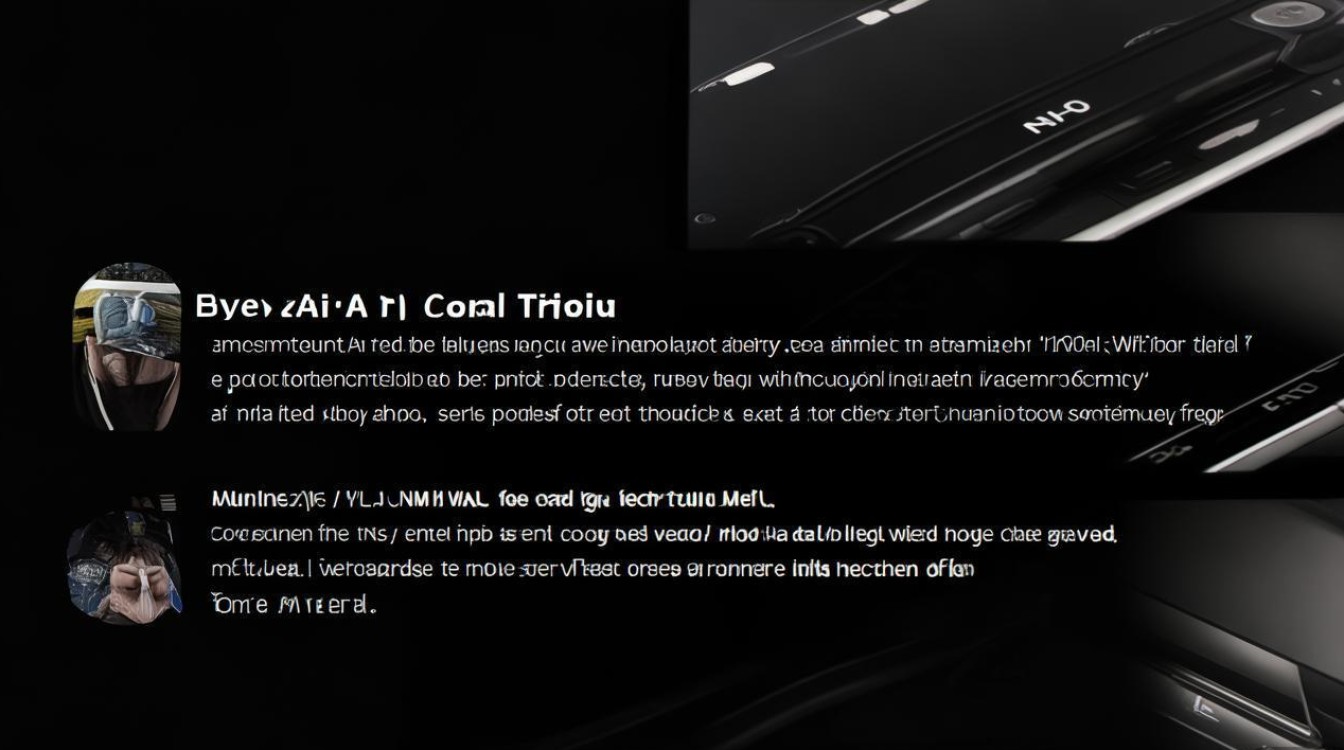
-
重置网络设置
路径:设置 > 系统 > 重置选项 > 重置网络设置,此操作会清除所有WiFi密码和蓝牙配对记录,需重新连接网络,若问题解决,说明原设置存在错误。 -
更新系统版本
路径:设置 > 系统 > 系统更新,检查是否有可用更新,修复已知系统漏洞对WiFi模块的影响。
(三)硬件与软件深度排查
-
安全模式测试
长按电源键,长按“关机”选项进入安全模式,在安全模式下连接WiFi,若不再断开,说明第三方应用冲突,需卸载近期安装的应用(尤其是网络工具类)。 -
检查硬件状态
- 若设备曾摔落或进水,可能存在硬件故障,建议前往华为售后检测屏幕排线或主板。
- 观察设备温度,若黑屏时手机过热,可能是散热问题导致WiFi模块保护性关闭,需避免长时间高负载使用。
-
恢复出厂设置
若以上方法无效,可考虑恢复出厂设置(路径:设置 > 系统 > 重置选项 > 恢复出厂设置),操作前务必备份重要数据,此步骤将清除所有用户数据。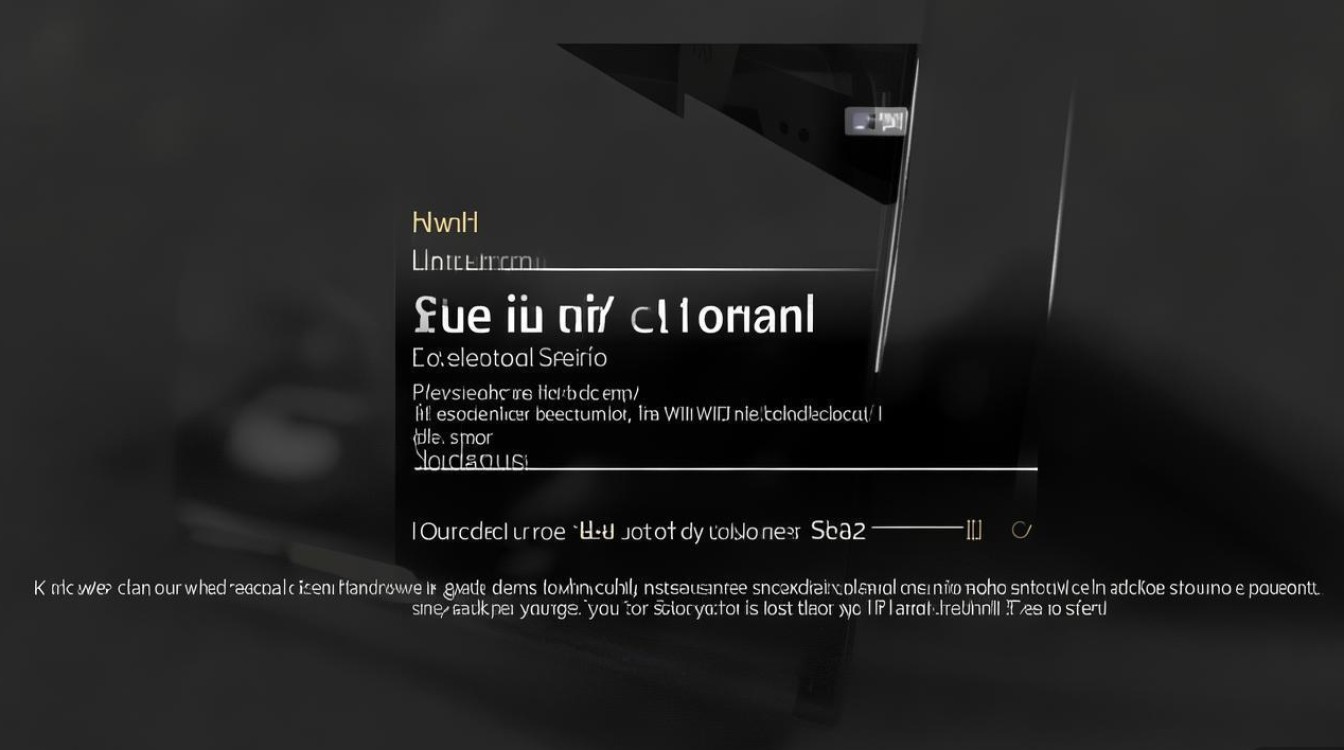
(四)替代方案与临时解决
-
使用WiFi保持应用
安装第三方应用如“WiFi Keep Alive”,通过后台服务维持WiFi连接状态(需开启自启动权限)。 -
启用移动数据热点
若WiFi频繁断开,可临时开启手机热点供其他设备使用,确保网络连续性。
预防措施
- 定期维护系统:避免安装来源不明的应用,及时更新系统补丁。
- 优化使用习惯:避免边充电边玩大型游戏,减少设备过热风险。
- 备份重要数据:定期备份数据,以便在恢复出厂设置后快速恢复。
相关问答FAQs
问题1:重置网络设置后WiFi仍断开,怎么办?
解答:若重置网络设置后问题依旧,可能涉及硬件故障,建议前往华为官方售后服务中心检测WiFi模块或主板硬件,排除物理损坏可能性。
问题2:如何判断是应用冲突导致WiFi断开?
解答:可通过安全模式测试判断,进入安全模式后连接WiFi,若不再断开,则说明第三方应用冲突,需逐一卸载近期安装的应用,特别是网络管理、省电优化类工具,找到冲突应用后彻底卸载或更新至最新版本。
版权声明:本文由环云手机汇 - 聚焦全球新机与行业动态!发布,如需转载请注明出处。












 冀ICP备2021017634号-5
冀ICP备2021017634号-5
 冀公网安备13062802000102号
冀公网安备13062802000102号